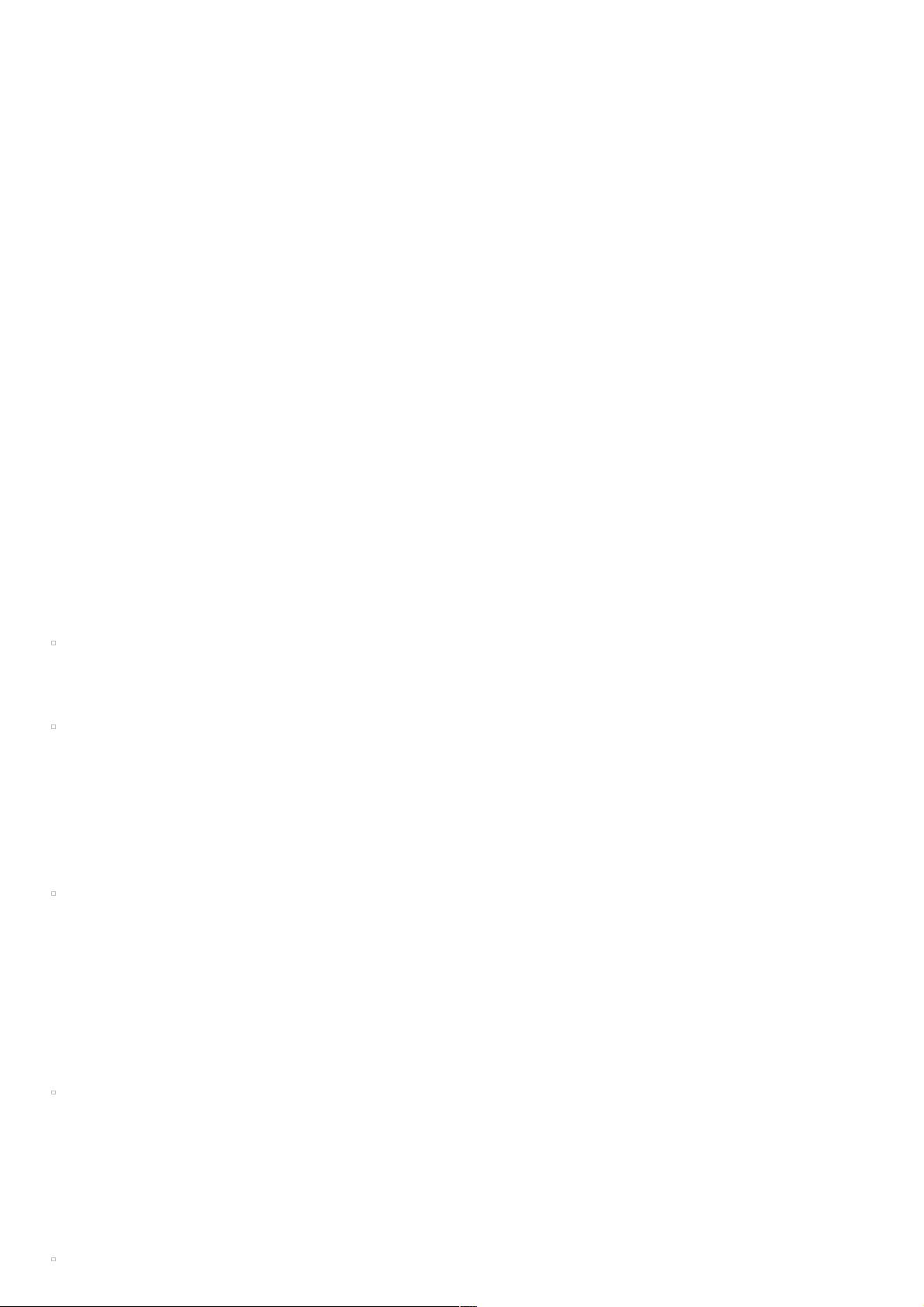Win2003安装IIS图文教程:从设置到启用ASP
40 浏览量
更新于2024-08-31
收藏 93KB PDF 举报
"这篇教程详细介绍了如何在Windows Server 2003上安装和配置IIS,包括安装步骤、设置Web服务器以及启用ASP支持。"
Windows Server 2003中的IIS(Internet Information Services)是微软提供的一个用于发布Web内容的服务。默认情况下,IIS并未随操作系统一同安装,需要手动添加。以下是安装IIS的步骤:
1. **打开控制面板**:首先,用户需要进入系统的控制面板,这是进行系统设置的主要入口。
2. **添加或删除程序**:在控制面板中找到并双击“添加或删除程序”,这是一个用于管理已安装的应用程序和服务的工具。
3. **安装Windows组件**:点击“添加/删除Windows组件”按钮,这将打开Windows组件向导。
4. **选择应用程序服务器**:在组件列表中,找到并双击“应用程序服务器”,该选项包含了运行Web服务所需的各种组件。
5. **安装IIS**:接着,双击“Internet信息服务(IIS)”,勾选“万维网服务”和“文件传输协议(FTP)服务”。这两个服务分别用于HTTP和FTP的网页内容传输。
6. **配置Web服务**:在IIS的子组件中,选择“ActiveServerPages”和“万维网服务”,这将允许服务器处理动态内容,如ASP页面。
7. **完成安装**:按照向导的指示,点击“下一步”并等待安装过程完成。
安装完IIS后,需要进一步配置Web服务器以便正常使用:
1. **启动IIS管理器**:在“开始”菜单的“管理工具”中找到并打开“IIS(Internet信息服务)管理器”。
2. **新建网站**:在管理器中,右键点击“网站”,然后选择“新建” -> “网站”。在“网站创建向导”中填写网站的描述、IP地址、端口号、物理路径和访问权限。
3. **设置默认文档**:为了方便用户访问,需要在IIS中设置默认文档,常见的如“Index.asp”和“Index.htm”。
4. **启用ASP**:如果希望支持ASP动态网页,还需要在“IIS管理器”的“Web服务扩展”中启用“ActiveServerPages”。
注意,不同用户的安装界面可能会因操作系统的版本和设置而略有差异,但基本流程是一致的。在完成以上步骤后,Windows Server 2003上的IIS就已准备就绪,可以提供静态和动态网页内容服务了。
点击了解资源详情
点击了解资源详情
点击了解资源详情
2022-07-06 上传
2020-09-30 上传
2020-10-01 上传
2008-10-13 上传
2020-10-01 上传
2020-09-30 上传
weixin_38551431
- 粉丝: 4
- 资源: 898
最新资源
- 非响应式阶段混轴模板.zip
- ember-note:通过实用程序员的Ember Note示例应用程序“使用Ember 2交付大胆的Web应用程序”
- 添加卸载驱动例程_测试例程_met19b_添加、卸载驱动_
- php-fann:FANNPHP包装器(快速人工神经网络库)
- Python库 | laceworksdk-0.9.7.tar.gz
- dn-17蒙牛公司人力资源培训研究-论文.zip
- 平安保险微信小程序管理系统源码分享
- python机器学习实例代码 - 汽车特征评估质量和估算收入阶层.rar
- 局网速贴(易语言2003年大赛二等奖)-易语言
- builditgreen
- Python库 | labthings-0.4.0.tar.gz
- mirror:开源镜像站点的任务计划程序(最初用于https
- RC500源代码 _RC500控制MCU源码_
- 非响应式小太阳蓝色幼儿园可用.zip
- D82高管薪酬-论文.zip
- 成语词典-易语言